Importar/Exportar Fácilmente Contactos hacia y desde Teléfonos Android
El artículo te explica cómo transferir contactos de Android a Android, exportar contactos de Android a un ordenador e importar contactos CSV a Android fácilmente.
Sep 05, 2025 • Filed to: Soluciones de Transferencia de Datos • Proven solutions
¿Buscas formas de exportar contactos de Android al ordenador o Outlook, Gmail para realizar copias de seguridad, en caso de que los pierdas accidentalmente? ¿No encuentras forma de importar contactos desde un archivo CSV o VCF a tu teléfono Android? No es gran cosa. En este artículo, me gustaría mostrarte algunas soluciones para hacerlo. Sólo sigue leyendo.
Parte 1: 2 métodos para transferir contactos de Android al ordenador
|
|
Monta Android como unidad flash Cómo exportar contactos VCF de Android a PC |
dr.fone - Transferencia (Android) Cómo transferir contactos de Android al ordenador |
|---|---|---|
| Contactos |

|

|
| SMS | -- |

|
| Calendarios | -- |
 (Respaldo) (Respaldo)
|
| Fotos |

|

|
| Apps | -- |

|
| Videos |

|

|
| Música |

|

|
| Archivos de Documentos |

|

|
| Ventajas |
|
|
| Desventajas |
|
|
Método 1. Cómo copiar selectivamente los contactos Android en el ordenador

dr.fone - Transferencia (Android)
Una Solución Integral para Importar/Exportar Contactos desde y hacia Teléfonos Android
- Transfiere archivos entre Android y el ordenador, incluidos contactos, fotos, música, SMS y mucho más.
- Administra, exporta/importa tu música, fotos, videos, contactos, SMS, Apps, etc.
- Transfiere iTunes a Android (viceversa).
- Administra tu dispositivo Android en el ordenador.
- Totalmente compatible con Android 8.0.
El siguiente tutorial te explica paso a paso cómo transferir contactos Android al ordenador.
Paso 1. Ejecuta dr.fone y conecta tu teléfono Android. Selecciona Cambiar entre los módulos.

Paso 2. Selecciona la pestaña Información. En la ventana de administración de contactos, selecciona el grupo desde el que deseas exportar y realizar copias de seguridad de los contactos, incluidos los Contactos del Teléfono, los contactos SIM y los Contactos de Accont. Copia los contactos de Android en el ordenador, Outlook, etc.
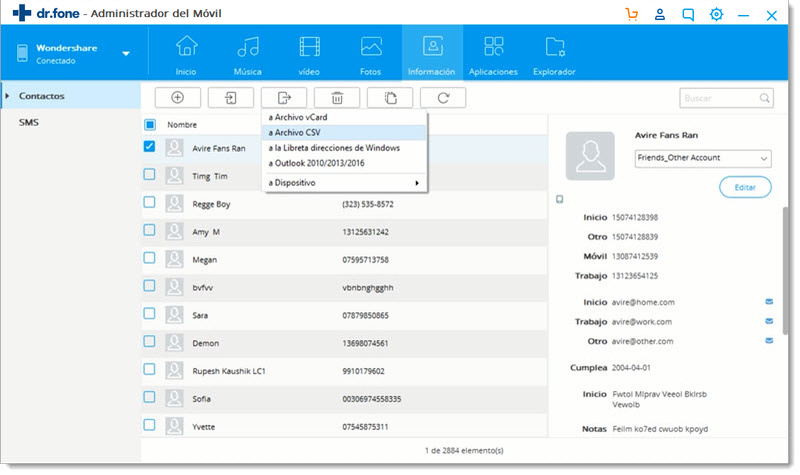
Método 2. Cómo transferir el archivo vCard de Android al ordenador de forma gratuita
Paso 1. En tu teléfono Android, ve a la aplicación Contactos.
Paso 2. Toca el menú y selecciona Importar/Exportar > Exportar a almacenamiento usb.. A continuación, todos los contactos se guardarán como VCF en la tarjeta Android SD.
Paso 3. Conecta tu teléfono Android al ordenador con un cable USB.
Paso 4. Busca la carpeta de la tarjeta SD de tu teléfono Android y copia el VCF exportado al ordenador.
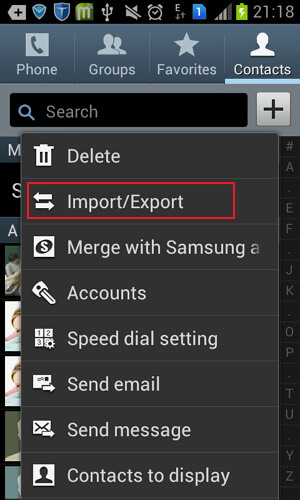
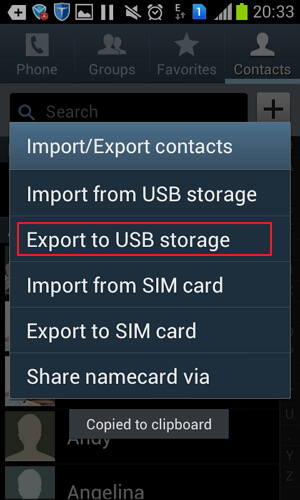
Parte 2: 3 métodos para transferir contactos del ordenador a Android
|
|
Monta Android como unidad flash Cómo importar Excel/VCF a la Sincronización de Google de Android |
Sincronización de Google Cómo sincronizar contactos de Google a Android |
dr.fone - Transferencia (Android) Cómo transferir CSV, Outlook, etc a Android |
|---|---|---|---|
| Contactos |

|

|

|
| Calendarios | -- |

|
 (Restaurar desde el archivo de copia de seguridad) (Restaurar desde el archivo de copia de seguridad)
|
| Apps | -- | -- |

|
| Música |

|
-- |

|
| Videos |

|
-- |

|
| Fotos |

|
-- |

|
| SMS | -- | -- |

|
| Archivos de Documentos |

|
-- |

|
| Ventajas |
|
|
|
| Desventajas |
|
|
|
Método 1. Cómo importar Outlook, Windows Live Mail, la Libreta de Direcciones de Windows y CSV a Android
Para importar contactos desde algunas cuentas, como Outlook Express, la Libreta de Direcciones de Windows y Windows Live Mail, dr.fone - Transferencia (Android) la Transferencia de Contactos es muy útil. Afortunadamente, lo hace tan fácil como unos pocos clics.
Paso 1. Conecta tu teléfono Android al ordenador con un cable USB.
Paso 2. Simplemente haz clic en Información > Contactos. En el panel derecho, haz clic en Importar > Importar contactos desde el ordenador. Obtienes cinco opciones: desde el archivo vCard, desde Outlook Export, desde Outlook 2003/2007/2010/2013, desde Windows Live Mail y desde la Libreta de Direcciones de Windows. Elige la cuenta en la que se almacenan tus contactos e importa los contactos.
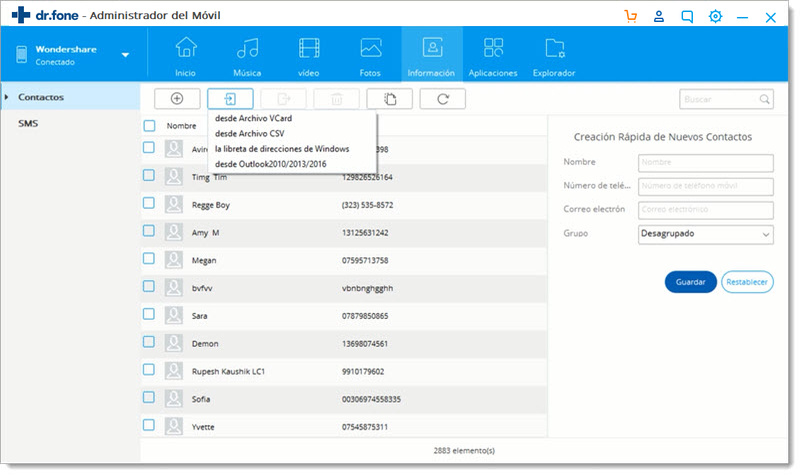
Método 2. Cómo importar contactos de Excel/VCF a Android con cable USB
Si deseas transferir contactos de Excel a Android, debes seguir el tutorial completo. Sin embargo, si tienes el VCF en tu ordenador, puedes omitir los primeros 4 pasos. Lee el paso 5 y los siguientes.
Paso 1. Entra en la página de Gmail e introduce tu cuenta y contraseña.
Paso 2. En la columna de la izquierda, haz clic en Gmail para que aparezca su lista desplegable y, a continuación, haz clic en Contactos.
Paso 3. Haz clic en Más y escoge Importar.... Selecciona el Excel en el que tus contactos se guardan e impórtalo.
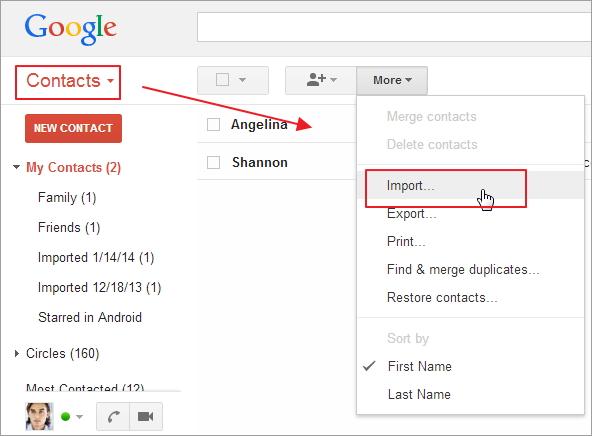
Paso 4. Ahora, todos los contactos en Excel han sido subidos a tu cuenta de Google. Si hay muchos duplicados, haz clic en Más > Buscar & y fusionar duplicados.... Luego, Google comienza a fusionar contactos duplicados en ese grupo.
Paso 5. Ve a Más y haz clic en Exportar... En el cuadro de diálogo emergente, elige exportar contactos como archivo vCard. Y, luego, haz clic en Exportar para guardarlo en el ordenador.
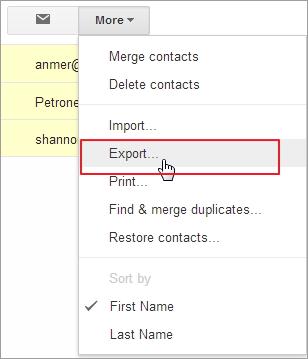
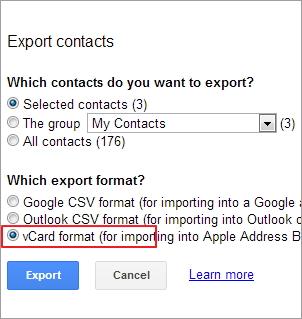
Paso 6. Instala tu teléfono Android como una unidad USB flash en el ordenador con un cable USB. Busca y abre tu carpeta de tarjeta SD.
Paso 7. Navega hasta la carpeta donde se guarda el VCF exportado. Copia y pégala en la tarjeta SD de tu teléfono Android.
Paso 8. En el teléfono Android, pulsa en la aplicación Contactos. Al pulsar menú, obtendrás algunas opciones. Pulsa Importar/Exportar.
Paso 9. Pulsa Importar desde el almacenamiento usb o Importar desde la tarjeta SD.. Tu teléfono Android detectará el VCF lo importará a la aplicación de contacto.
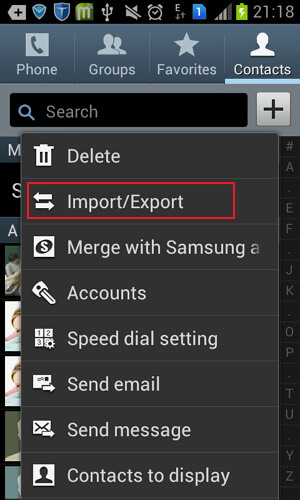
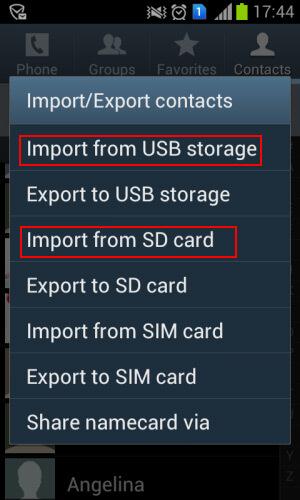
Método 3. Cómo sincronizar los contactos de Google con Android
¿Qué sucede si tu teléfono Android cuenta con Sincronización de Google? Bueno, puedes sincronizar directamente los contactos de Google e incluso calendarios a tu teléfono Android. Abajo está el tutorial.
Paso 1. Ve a Configuración en tu teléfono Android y selecciona Cuenta & sincronización.
Paso 2. Encuentra la cuenta de Google e inicia sesión en ella. Luego, marca Sincronizar Contactos. Marca Sincronizar Calendarios si lo deseas.
Paso 3. Luego, pulsa Sincronizar Ahora para sincronizar todos los contactos de Google a tu teléfono Android.
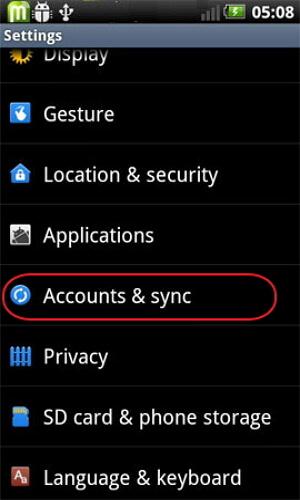
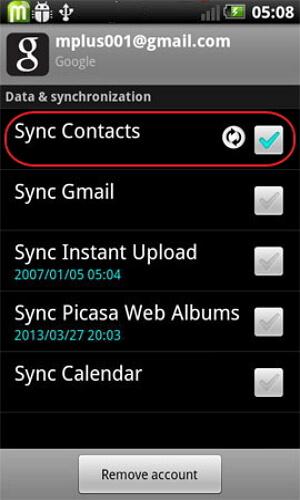
Nota: No todos los teléfonos Android te permiten sincronizar contactos de Google.
Parte 3: Cómo transferir contactos de Android a Android
dr.fone - Copiar Transferencia de Contactos Transferencia de Contactos también puede ayudarte a transferir contactos de Android a Android con un solo clic.

dr.fone - Copiar
¡Transfiere Contactos de Android a Android Directamente en 1 clic!
- Transfiere fácilmente contactos de Android a Android sin complicaciones.
- Funciona directamente y transfiere datos entre dos sistemas operativos cruzados en tiempo real.
- Funciona perfectamente con Apple, Samsung, HTC, LG, Sony, Google, HUAWEI, Motorola, ZTE, Nokia y más teléfonos inteligentes y tablets.
- Totalmente compatible con los principales proveedores como AT&T, Verizon, Sprint y T-Mobile.
- Totalmente compatible con iOS 11 y Android 8.0
- Totalmente compatible con Windows 10 y Mac 10.13.
Paso 1. Conecta ambos teléfonos Android al ordenador. Simplemente haz clic en Transferir en la interfaz principal

Paso 2. Selecciona el dispositivo de destino.
Los datos se transferirán del dispositivo fuente al dispositivo de destino. "Voltear" para cambiar su posición. Para copiar sólo los contactos, debes desmarcar los demás archivos. A continuación, inicia la transferencia de contactos Android haciendo clic en Iniciar Transferencia. Cuando se complete la transferencia de contactos, todos los contactos estarán en su nuevo teléfono Android.
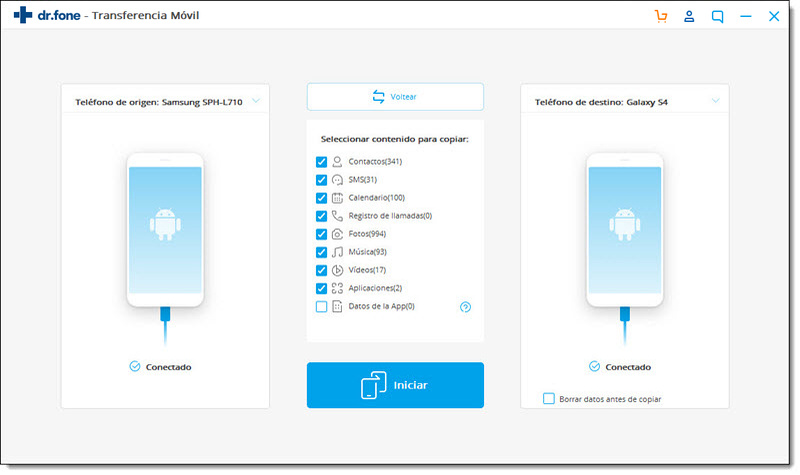
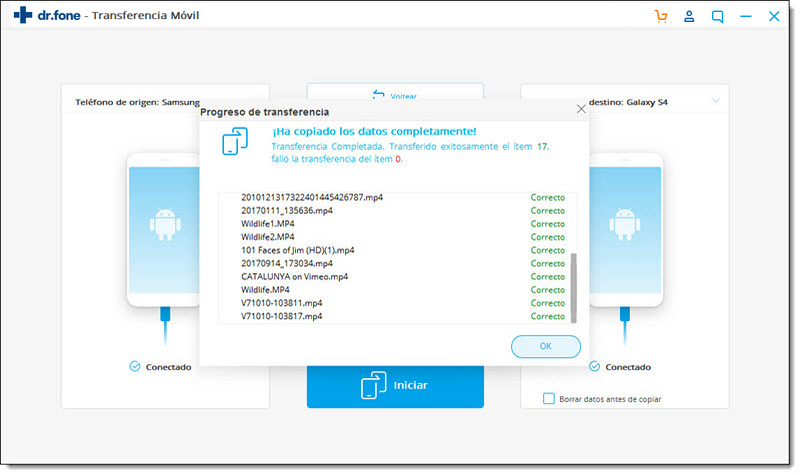
¡Descarga Wondershare dr.fone - Copiar Transferencia de Contactos para mover contactos de Android a Android por tu cuenta! Si esta guía te ayuda, no olvides compartirla con tus amigos.


















Paula Hernández
staff Editor